重装系统后蓝屏如何解决
- 分类:帮助 回答于: 2022年12月14日 10:55:00
因为现在很多用户其实都会在重装系统,但是有的人在重装系统后就遇到了蓝屏的现象,很多用户就比较烦恼不知道怎么解决,其实可以在蓝屏画面上面直接处理的,下面小编将会分享大家重装系统后蓝屏的解决方法。
工具/原料:
系统版本:win10系统
品牌型号:戴尔DELL XPS 9310
方法/步骤:
方法一:开机F8键进入安全模式杀毒
1、电脑如果是中病毒导致重装系统后蓝屏的话,开机按电脑上的F8键,使用键盘上的上下左右键,选择“安全模式”。
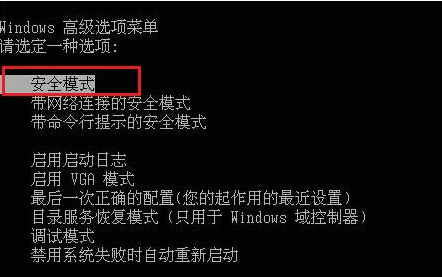
2、当我们的电脑进入到安全模式下后,点击安装好的杀毒软件,对电脑进行查杀。
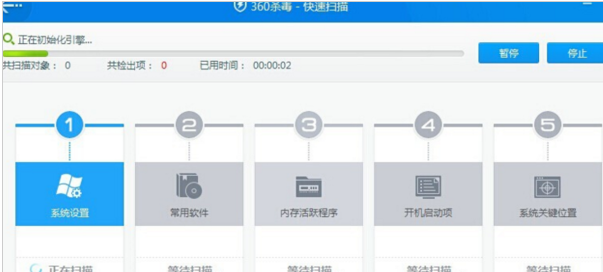
3、点击“立即处理”即可修复解决。
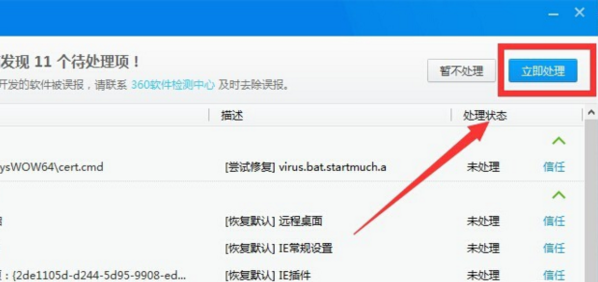
方法二:重新插拔内存卡
电脑查杀病毒后,如果还是会出现“0X0000007E”代码蓝屏,就需要需打开找到主板上的内存条,此时需要拔出内存条,重新进行插入即可。
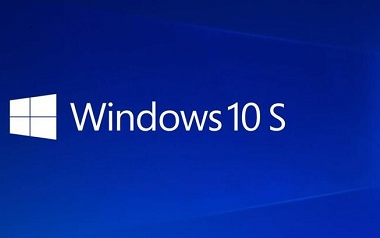
总结:
1、首先进入安全模式,打开杀毒软件进行查杀;
2、如果不能解决,则将主板上的内存条进行重新插拔。
 有用
26
有用
26


 小白系统
小白系统


 1000
1000 1000
1000 1000
1000 1000
1000 1000
1000 1000
1000 1000
1000 0
0 0
0 0
0猜您喜欢
- 小编详细教你如何安装window系统..2021/03/03
- 玩dnf黑屏怎么办2021/01/09
- 固态硬盘数据恢复免费软件有哪些..2022/08/06
- 解答如何将c盘格式化2019/01/26
- 品牌机重装系统蓝屏解决方法..2020/03/02
- 电脑网速慢,小编教你网速慢的原因?..2017/11/17
相关推荐
- 小编教你电脑无线网卡驱动怎么安装..2017/10/23
- 教你qq字体怎么改2020/06/30
- 详解蓝牙耳机防误触设置的方法..2021/04/12
- 图像处理器,小编教你图像处理软件哪个..2018/06/19
- 联想y460网卡驱动,小编教你如何..2017/11/23
- 小编教你电脑黑屏开不了机怎么解决..2019/01/23

















